iPhoneを修正するためのヒントがメールパスワードを要求し続ける
あなたですか iPhoneはメールパスワードを要求し続けますか? なぜこれが起こっているのか心配ですか? あなた一人じゃありません。 他の多くの人も同じページにいます。 メールは私たちの生活の非常に重要な側面の90つであるため、これがあなたにとってどれほど難しいかを理解できます。 私たちは皆、定期的にオフィスでそれを必要としています。 また、作業のXNUMX%は携帯電話を介して行われるため、Hotmail、Outlook、Gmailなどの電子メールにアクセスできない場合は非常にイライラする可能性があります。 ただし、この記事では、このような問題との戦いを支援し、iPhoneがパスワードの問題を頻繁に要求し続けるトラブルシューティングに役立つ解決策を説明します。 これ以上苦労せずに前進しましょう!
パート1:iPhoneがパスワードを要求し続ける理由
iPhoneが理由もなくパスワードを要求し続けると思うなら、あなたは間違っているかもしれません。 このようなことがiPhoneで起こるのには常に理由があります。 したがって、先に進む前に、この問題を引き起こす可能性のある原因を皆さんと共有したいと思います。 結局のところ、余分な知識を持っている方が常に良いです。 だからここにあなたが物事をよりよく理解し、Appleがパスワードを簡単に求め続けるのを修正するのに役立つかもしれないいくつかの理由があります。
- まず、基本的なこと、つまり間違ったパスワード。 パスワードを忘れたか、間違ったパスワードを入力した可能性があります。そのため、iPhoneはメールアプリでパスワードを要求し続けます。 入力するときは、より注意して各文字または数字を確認してください。
- 第二に、時代遅れのiOSは何度も混乱を引き起こす可能性があります。 したがって、これや他のすべての問題を回避するために、iPhoneを最新の状態に保つことが役立ちます。
- この問題は、インターネットがうまく機能していない場合にも発生する可能性があります。 したがって、それも確認することをお勧めします。
- もうXNUMXつの理由は、セキュリティ上の理由から、電子メールのパスワードを更新またはリセットする必要があることです。
- まれですが、知っておく必要のある理由–メールアカウントが一時停止または無効化されています。 このような場合は、メールプロバイダーに連絡する必要があります。
パート2:iPhoneを修正する方法がパスワードを要求し続ける
iPhoneが電子メールのパスワードを要求し続ける理由がわかったので、実装する必要のある修正を進めることができます。 解決策を読み、手順を注意深く実行してください。
1. iPhoneを再起動する
信じられないかもしれませんが、単純な再起動で驚異的な結果が得られます。 ソフトウェアの不具合が何であれ、iPhoneを再起動することは試してみる価値があります。 多くの人がこれに関する多くの問題を修正しているので、 iPhoneはメールパスワードを要求し続けます。 良い! 皆さんはこれを行う方法を知っていますが、ここに簡単なガイドがあります。
ステップ1:デバイスの電源ボタンを見て、長押しします。
ステップ2:画面に「スライドして電源を切る」スライダーが表示されるまで押し続けます。
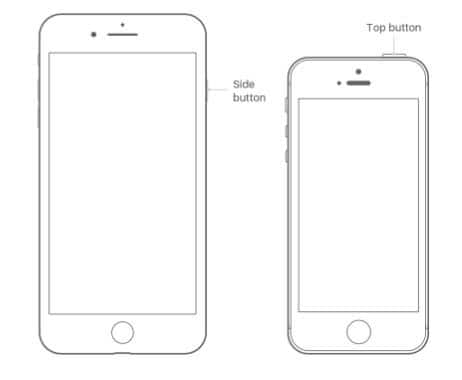
ステップ3:スライドさせるとiPhoneの電源が切れます。
ステップ4:数秒待ってから、もう一度電源ボタンを長押しして電源を入れます。
注意:ホームボタンのない7または7 Plus以降のiPhoneを使用している場合は、電源キーと音量キーを同時に長押ししてデバイスの電源を切る必要があります。 オンにするには、電源キーのみを押します。
2. ネットワーク設定をリセットする
iPhoneがパスワードを要求し続けるのを修正する別の方法は、デバイスのネットワーク設定をリセットすることです。 電子メールはインターネット上で機能することは誰もが知っているので、ネットワーク設定をリセットすると、ネットワークに関連する設定が再び設定されます。 その結果、Webに関連する問題はすべて解決され、うまくいけば、iPhoneがパスワードの問題を要求し続けるのを取り除くこともできます。 この方法では、Wi-Fiパスワード、VPNなどのすべてのネットワーク設定が削除されることに注意してください。以下の手順に従う必要があります。
ステップ1:まずは「設定」に進んでください。
ステップ2:そこに、「一般」オプションが表示されます。 それをタップします。
ステップ3:この後、「リセット」オプションを探します。
ステップ4:「ネットワーク設定をリセットする。」 デバイスはパスコードを要求します。 入力して続行します。
ステップ5:アクションを確認します。

3. 更新を確認
更新は、無視できない最も重要なことのXNUMXつです。 したがって、iPhoneが電子メールのパスワードの問題を要求し続けるのを修正するためにできることは次のとおりです。 iPhoneのアップデートを確認し、インストールを進める必要があります。 iOSをアップデートすると、すべてのバグが削除され、そのようなソフトウェアの誤動作は簡単に自動的に修正できます。 手順は次のとおりです。
ステップ1:「設定」アイコンを入力してください。
ステップ2:次に、「一般」をタップします。
ステップ3:XNUMX番目のオプションは「ソフトウェアの更新次のページの」。 それをタップします。
ステップ4:デバイスは利用可能なアップデートをチェックします。 可能な場合は、「ダウンロードとインストールに設立された地域オフィスに加えて、さらにローカルカスタマーサポートを提供できるようになります。」

4. オートフィルパスワードをオンにする
最後に、上記がうまく機能しなかった場合は、この方法を試すことができます。 AutoFill Passwordを有効にして、iPhoneがパスワードの問題を尋ね続けるのをなくします。 これがあなたのやり方です。
ステップ1:「設定」を開き、「パスワード」オプションをタップします。
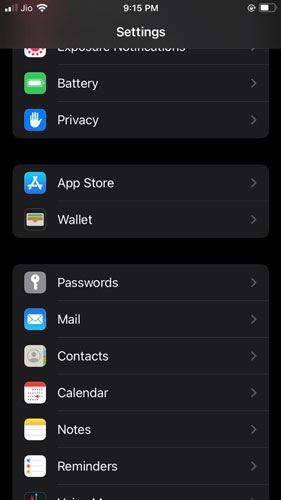
ステップ2:iPhoneから、パスコードまたはTouchIDの入力を求められます。 iPhoneが設定したことを実行します。
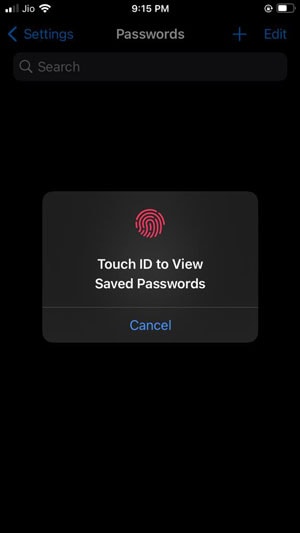
ステップ3:ここで、「オートフィルパスワード‘オプション。
パート3:より良い方法でパスワードを管理する
パスワードについて長い間話していると、特にすべてがデジタルで携帯電話の場合、パスワードが私たちの生活において非常に重要な役割を果たしていることが明らかになります。 ゲームアプリでも健康アプリでも、ショッピングアプリでも、サインアップする必要があり、それに伴ってパスワードが必要になります。 これらすべてを考慮して、最も強力なパスワードマネージャーツールであるDrFoneTool – Wondershareのパスワードマネージャー(iOS)をお勧めします。 Wondershareは、主要なソフトウェアブランドであり、優れたパフォーマンスを実現するための優れたツールを提供します。
DrFoneTool –パスワードマネージャー Appleアカウントを簡単に見つけるのに役立ちます 保存されているパスワードのほとんどを回復する. スクリーンタイムのパスコードや他のアプリのパスワードを忘れることを心配する必要はありません。 ツールはそれを簡単に回復するのに役立ちます。 したがって、より適切なパスワード管理が必要な場合は、これをダウンロードしてください。
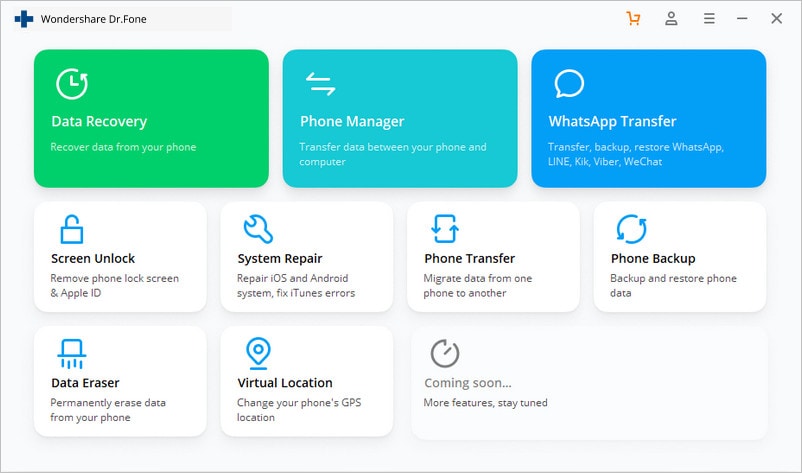
結論
以上でした iPhoneはメールパスワードを要求し続けます そしてそれについて何をすべきか。 理解を深めるのに役立つ手順とともに、いくつかの迅速で簡単な修正を共有しました。 このような問題を抱えることは混乱ですが、少しの時間と注意を払えば、自分で修正することができます。 また、より良い体験を提供するための興味深いパスワードマネージャーツールも共有しました。 この記事がお役に立てば幸いです。 今後のこのようなトピックについては、引き続きご注目ください。 また、コメントを下にドロップして、あなたの意見を共有してください!